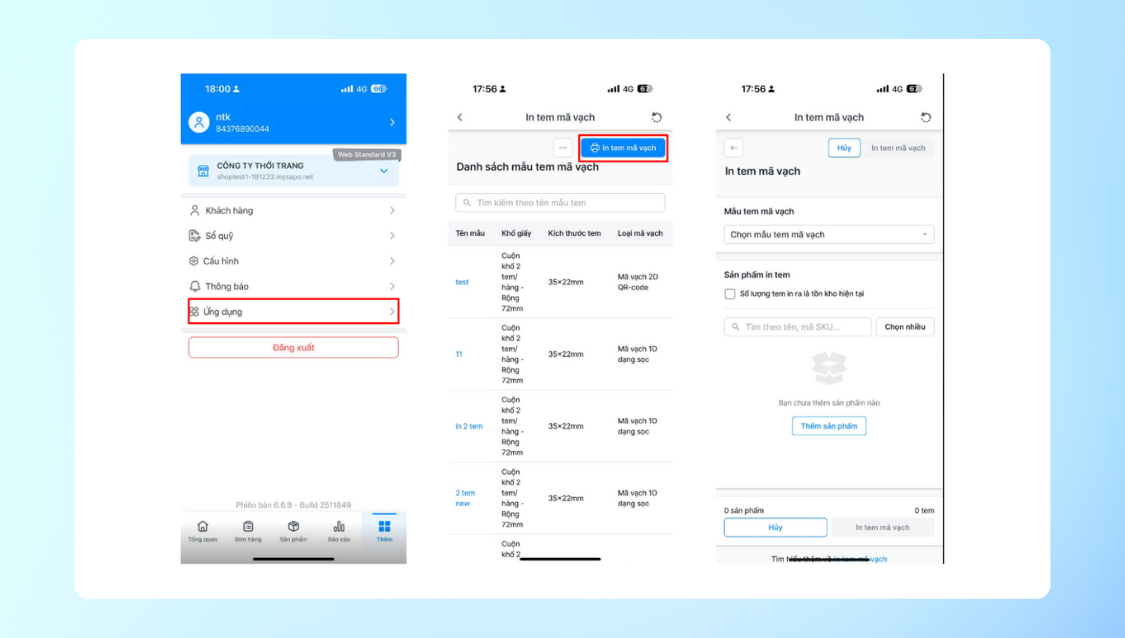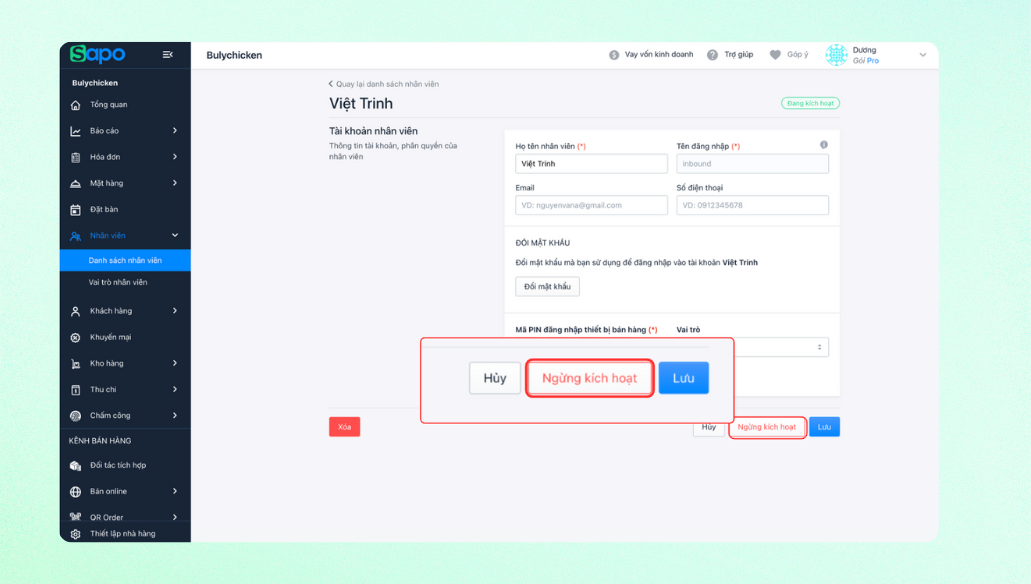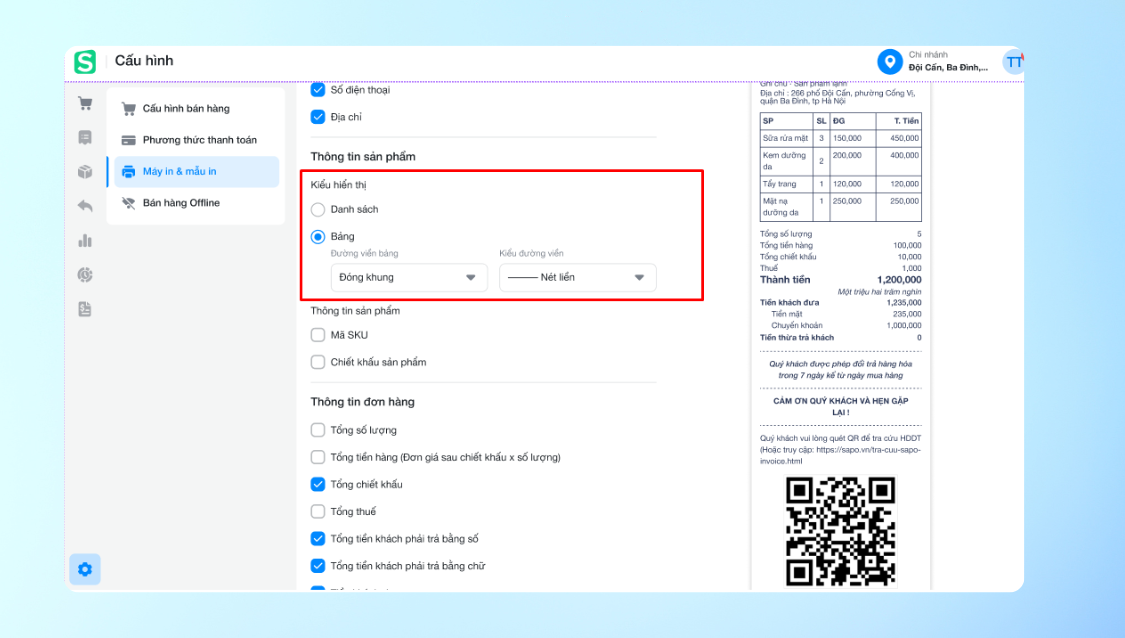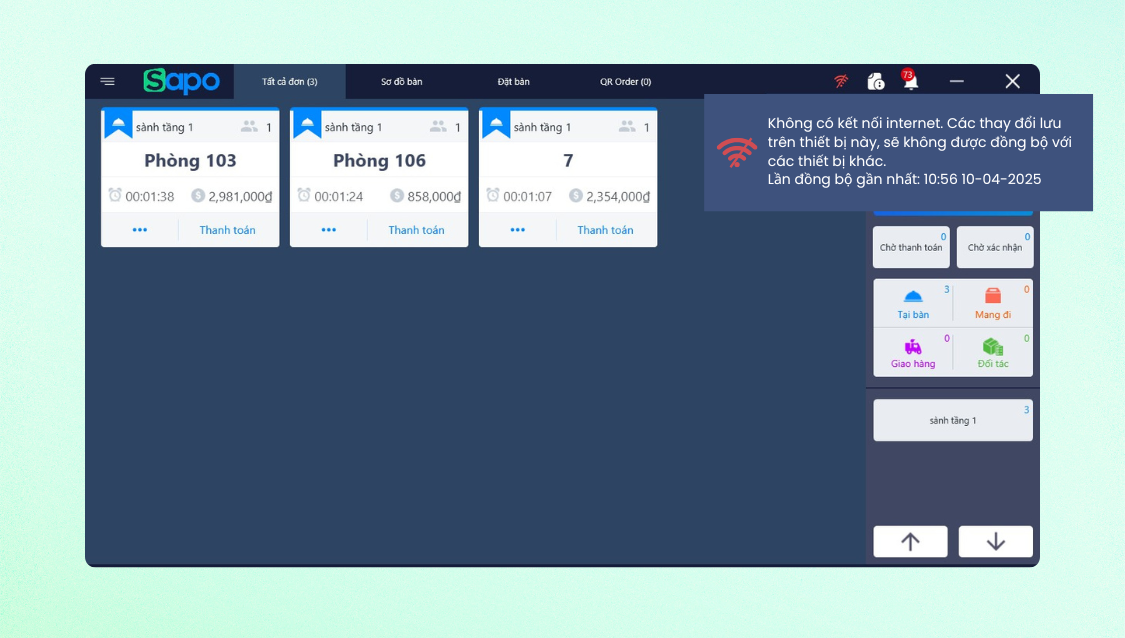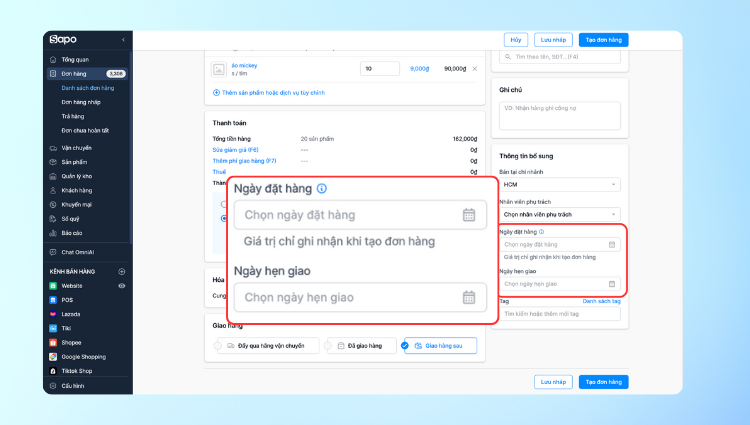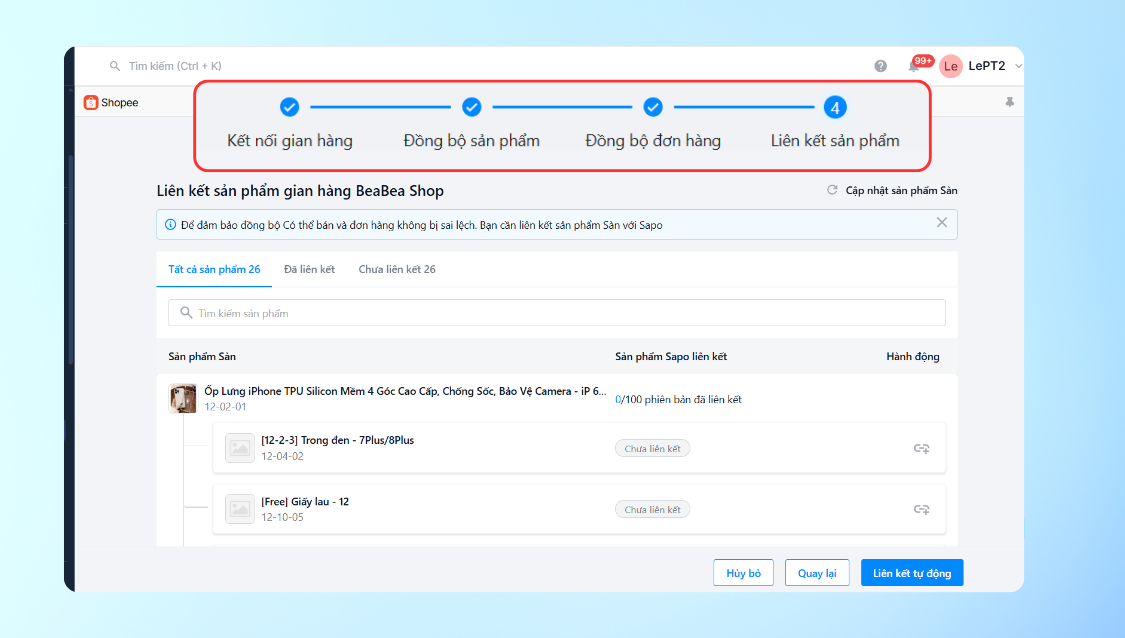
-
Giải pháp
Bán hàng hợp kênhQuản lý hợp kênhQuản lý nhà hàng & dịch vụ
-
Quản lý nhà hàng, quán ăn
Tính tiền và quản lý nhà hàng toàn diện
-
Quản lý quán cafe, tiệm bánh
Order nhanh, quản lý doanh thu chính xác
-
Quản lý quán trà sữa, trà chanh
Bán hàng dễ dàng, quản lý topping chi tiết
-
Quản lý quán bida
Đặt bàn nhanh chóng, quản lý từ xa dễ dàng
-
Quản lý quán bar, karaoke
Thiết lập giá theo giờ, tính tiền linh hoạt
-
Quản lý nhà hàng, quán ăn
- Bảng giá
- Khách hàng
-
Sapo có gì mới
Tìm hiểu về trí tuệ nhân tạo (AI) và cách ứng dụng hiệu quả trong quản lý bán hàng
Khám phá xu hướng công nghệ mới nhất, cùng nhà bán hàng tùy biến linh hoạt và mở rộng kinh doanh không giới hạn
-
Thêm
Tìm hiểu Sapo
Về chúng tôi Tìm hiểu lịch sử hình thành và sứ mệnh của chúng tôi
Sapo Profile Tổng quan về các dịch vụ Sapo cung cấp cho nhà bán hàng
Khám pháTuyển dụng Sẵn sàng trở thành Sapo-er! Khám phá các cơ hội việc làm hot nhất
Kho ứng dụng Khám phá các ứng dụng Sapo với nhiều tính năng thông minh